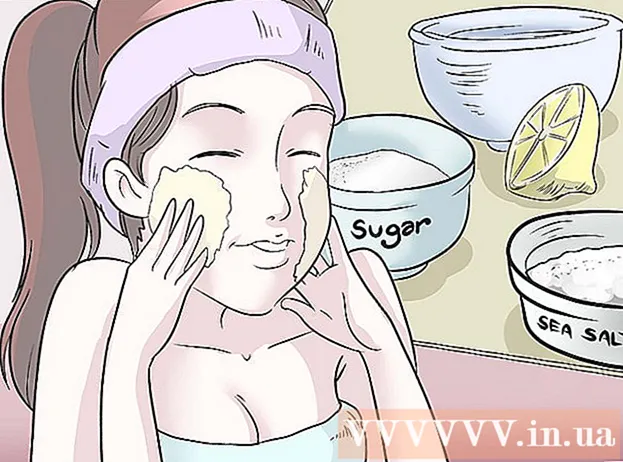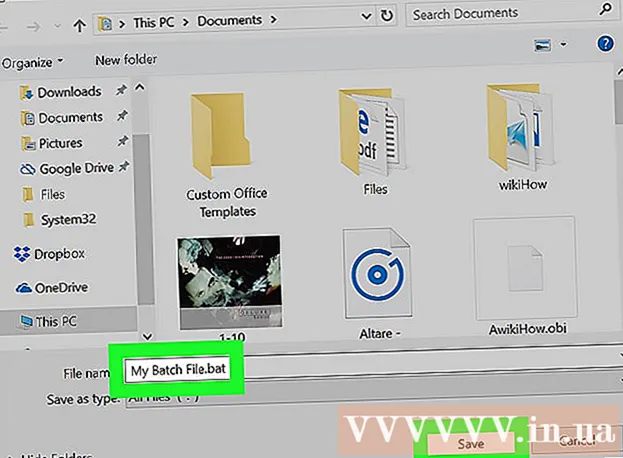Yazar:
Eugene Taylor
Yaratılış Tarihi:
14 Ağustos 2021
Güncelleme Tarihi:
1 Temmuz 2024

İçerik
- Adım atmak
- Yöntem 1/4: İstenmeyen e-postalar için filtreler oluşturun
- Yöntem 2/4: Bülten aboneliğinden çıkın
- Yöntem 3/4: Belirli bir gönderenden gelen e-postaları silin
- Yöntem 4/4: Belirli bir tarihten daha eski e-postaları silin
- İpuçları
- Uyarılar
Bu yazıda, Gmail hesabı gelen kutunuzdaki istenmeyen e-postalardan nasıl kurtulacağınızı göstereceğiz.
Adım atmak
Yöntem 1/4: İstenmeyen e-postalar için filtreler oluşturun
 Aç Gmail-İnternet sitesi. Henüz giriş yapmadıysanız, e-posta adresiniz ve şifrenizle giriş yapın.
Aç Gmail-İnternet sitesi. Henüz giriş yapmadıysanız, e-posta adresiniz ve şifrenizle giriş yapın.  Filtrelemek istediğiniz e-postayı seçin. Bunu e-postanın sol tarafındaki kareye tıklayarak yaparsınız.
Filtrelemek istediğiniz e-postayı seçin. Bunu e-postanın sol tarafındaki kareye tıklayarak yaparsınız.  "Diğer" menüsünü tıklayın.
"Diğer" menüsünü tıklayın. tıklamak Bunun gibi mesajları filtreleyin.
tıklamak Bunun gibi mesajları filtreleyin. tıklamak Bu aramayla filtre oluştur.
tıklamak Bu aramayla filtre oluştur. "Sil" onay kutusunu tıklayın.
"Sil" onay kutusunu tıklayın. tıklamak Filtre oluştur. Bu gönderenden gelen tüm e-postalar bundan sonra otomatik olarak silinecek.
tıklamak Filtre oluştur. Bu gönderenden gelen tüm e-postalar bundan sonra otomatik olarak silinecek.
Yöntem 2/4: Bülten aboneliğinden çıkın
 Aç Gmail-İnternet sitesi. Henüz giriş yapmadıysanız, e-posta adresiniz ve şifrenizle giriş yapın.
Aç Gmail-İnternet sitesi. Henüz giriş yapmadıysanız, e-posta adresiniz ve şifrenizle giriş yapın.  Aboneliğinizi iptal etmek istediğiniz bir e-postaya tıklayın.
Aboneliğinizi iptal etmek istediğiniz bir e-postaya tıklayın. "Aboneliği İptal Et" bağlantısını bulun. Çoğu haber bülteninin alt kısmında, artık e-posta almayı durdurmak için tıklayabileceğiniz bir bağlantı vardır. "Aboneliği İptal Et", "Aboneliği İptal Et" veya "Aboneliği İptal Et" seçeneklerini arayın.
"Aboneliği İptal Et" bağlantısını bulun. Çoğu haber bülteninin alt kısmında, artık e-posta almayı durdurmak için tıklayabileceğiniz bir bağlantı vardır. "Aboneliği İptal Et", "Aboneliği İptal Et" veya "Aboneliği İptal Et" seçeneklerini arayın.  Linki tıkla.
Linki tıkla. Ekrandaki talimatları izleyin. Çoğu haber bülteni için bağlantıya tıklamak yeterlidir. Ancak bazen aboneliğinizi iptal etmeden önce bazı soruları yanıtlamanız veya başka bir şey doldurmanız gerekir.
Ekrandaki talimatları izleyin. Çoğu haber bülteni için bağlantıya tıklamak yeterlidir. Ancak bazen aboneliğinizi iptal etmeden önce bazı soruları yanıtlamanız veya başka bir şey doldurmanız gerekir. - Bağlantıya tıklamak sizi büyük olasılıkla seçiminizi onaylamanız için gönderenin web sayfasına götürür.
 Göndereni önemsiz olarak işaretlemeyi düşünün. Abonelikten çıkma bağlantısını bulamazsanız, e-postayı istenmeyen posta olarak işaretleyebilirsiniz, bu durumda e-postaları artık gelen kutunuzda görmezsiniz.
Göndereni önemsiz olarak işaretlemeyi düşünün. Abonelikten çıkma bağlantısını bulamazsanız, e-postayı istenmeyen posta olarak işaretleyebilirsiniz, bu durumda e-postaları artık gelen kutunuzda görmezsiniz. - Bunu, e-posta seçildiğinde veya açıldığında ekranın üst kısmındaki araç çubuğunda bulunan ünlem işareti simgesini tıklayarak yapabilirsiniz.
- E-postaları hesabınızdan tamamen kaldırmak için "Spam" klasörünüzden kendiniz silmeniz gerekir.
Yöntem 3/4: Belirli bir gönderenden gelen e-postaları silin
 Aç Gmail-İnternet sitesi. Henüz giriş yapmadıysanız, e-posta adresiniz ve şifrenizle giriş yapın.
Aç Gmail-İnternet sitesi. Henüz giriş yapmadıysanız, e-posta adresiniz ve şifrenizle giriş yapın.  Arama çubuğuna tıklayın. Bu pencere, Gmail gelen kutusunun en üstündedir.
Arama çubuğuna tıklayın. Bu pencere, Gmail gelen kutusunun en üstündedir.  Gönderenin adını yazın.
Gönderenin adını yazın. tıklamak ↵ Girin.
tıklamak ↵ Girin. Silmek istediğiniz tüm e-postaları seçin. Bunu, silinecek e-postalar için onay kutusuna bir onay işareti koyarak yaparsınız.
Silmek istediğiniz tüm e-postaları seçin. Bunu, silinecek e-postalar için onay kutusuna bir onay işareti koyarak yaparsınız. - Bu gönderenden gelen tüm e-postaları seçmek için gelen kutunuzun sol üst tarafındaki "Tümünü Seç" onay kutusunu da tıklayabilirsiniz.
- Bir gönderenden gelen tüm e-postaları seçmek istiyorsanız, e-posta listesinin üst kısmındaki "Bu aramayla eşleşen tüm konuşmaları seç" seçeneğine tıklamanız gerekebilir.
 Çöp kutusu simgesine tıklayın. Bu, sayfanın en üstündedir.
Çöp kutusu simgesine tıklayın. Bu, sayfanın en üstündedir.  tıklamak Çöp. Bu seçenek, pencerenin sol tarafındadır.
tıklamak Çöp. Bu seçenek, pencerenin sol tarafındadır.  tıklamak Boş çöp. Seçilen gönderenden gelen e-postalar artık silinmiştir.
tıklamak Boş çöp. Seçilen gönderenden gelen e-postalar artık silinmiştir. - Çöp kutusunu hemen boşaltmazsanız, e-postalar 30 gün sonra otomatik olarak silinecektir.
Yöntem 4/4: Belirli bir tarihten daha eski e-postaları silin
 Aç Gmail-İnternet sitesi. Henüz giriş yapmadıysanız, e-posta adresiniz ve şifrenizle giriş yapın.
Aç Gmail-İnternet sitesi. Henüz giriş yapmadıysanız, e-posta adresiniz ve şifrenizle giriş yapın.  Hangi tarihi seçeceğinize karar verin. Örneğin, üç ay ve daha eski tüm e-postaları silmek istiyorsanız, bugün için üç aylık tarihi kullanın.
Hangi tarihi seçeceğinize karar verin. Örneğin, üç ay ve daha eski tüm e-postaları silmek istiyorsanız, bugün için üç aylık tarihi kullanın.  Arama çubuğuna tıklayın. Bu, sayfanın en üstündedir.
Arama çubuğuna tıklayın. Bu, sayfanın en üstündedir.  Önce "in: inbox" yazın: YYYY / AA / GG ". Tırnak işaretlerini atlayın.
Önce "in: inbox" yazın: YYYY / AA / GG ". Tırnak işaretlerini atlayın. - Örneğin, 8 Temmuz 2016'dan önceki tüm e-postaları görmek için "in: inbox before: 07/08/2016" yazarsınız.
 "Tümünü Seç" seçeneğine tıklayın. Bu, gelen kutunuzun sol üst köşesinde, arama çubuğunun hemen altında bulunabilir.
"Tümünü Seç" seçeneğine tıklayın. Bu, gelen kutunuzun sol üst köşesinde, arama çubuğunun hemen altında bulunabilir.  tıklamak Bu aramayla eşleşen tüm konuşmaları seçin. Bu, gelen kutusunun üst kısmındaki "Bu sayfadaki tüm ileti dizileri (sayısı) seçildi" seçeneğinin sağındadır.
tıklamak Bu aramayla eşleşen tüm konuşmaları seçin. Bu, gelen kutusunun üst kısmındaki "Bu sayfadaki tüm ileti dizileri (sayısı) seçildi" seçeneğinin sağındadır.  Çöp kutusu simgesine tıklayın. Bu, sayfanın üst kısmındaki çubukta belirtilmiştir.
Çöp kutusu simgesine tıklayın. Bu, sayfanın üst kısmındaki çubukta belirtilmiştir.  tıklamak Çöp. Bu sol sütunda.
tıklamak Çöp. Bu sol sütunda. - tıklamak Çöp kutusunu şimdi boşaltın. Artık seçilen tarihten önceki tüm e-postalar silindi.
- Çöp kutusunu hemen boşaltmazsanız, e-postalar 30 gün sonra otomatik olarak silinecektir.
İpuçları
- Bültenleri filtrelemek genellikle aboneliği iptal etmekten daha iyi sonuç verir.
Uyarılar
- Çöp kutusundaki e-postalar yine de yer kaplayabilir.